DJMAX RESPECT VとEZMAX
DJMAX RESPECT V(以下V)のアーリーアクセスより約半年、EZMAXを使用しているプレイヤーも少なくないと思います。
そんなEZMAXですが、Vで使おうと思っても『設定がよくわからない』『カーソルが暴走する』などの声を聞きます。
自分もそんな一人でした。
そこで今回は、VでEZMAXを使用する方法をまとめたいと思います。
1.Vはコントローラーの設定が複雑すぎる!?
正確には、Steamのコントローラーの設定が分かりにくいです。
Webで検索しても詳しいことは見つからないし・・・・
話が分かっている人向けに作られている気がします。
できればマニュアルが一本ほしいですね。
2.まずは最終的なレイアウトを考えよう
一番最初に行ってほしいのが、プレイ中のレイアウトを考えることです。
まずはどのようにプレイするか?を決めておかないとゴールが決まらないので。
プレイスタイル(4~8B)はどれでもいいですが、8Bを前提に考えた方が後々楽です。
大は小を兼ねる!
ちなみに私はこのような感じです。(PS4版っぽく表記)
ここで大事なのですが、プレイ中の「↑」はゲーム中の「↑」と一緒にするではないです。
プレイ中の「↑」:レーンでいうと左から2番目のノーツ処理
ゲーム中の「↑」:選曲とかメニューとかでカーソルを上に動かすもの。
あくまでプレイ中のレイアウトを考えてください。
こちらはゲーム中のレイアウトです。
←↑→↓がバラバラになっていますよね?
これが重要なんです。
ゲーム中の↑と↓、もしくは←と→にの割り当てはプレイ中には同時押ししないようにしてください。
(っていうか、Steamの便利な仕様?で同時押しできません)
3.EZMAXをSteamに認識させよう
EZMAXをPCに接続し、Steamを起動します。
EZMAXの設定は『DJMAX advancedモード』にします。
『DJMAX 初心者モード』はこちらの設定の不備か、うまくできないことが多々ありました。
カーソル暴走とか・・・・・
次にSteamの『Big Pictureモード』に入り、設定→コントローラー設定→検出されたコントローラ:例アウンとの決定と選びます。
そして、下記3つの画像を参考に設定します。
↑↓←→の割り当てが変になっているようですが、それは後で戻します。
そして設定を保存、好きな名前で保存しましょう。
コントローラーのタイプは何でもいいのですが、『PlayStation4コントローラ』にした方が考えやすいかもしれません。
4.EZMAXをVに認識させよう
まだまだ設定は続きます。
次はVにEZMAXを認識させます。
----------ひ~たそ的な補助解説(感覚的なので正しいかは不明)----------
VはEZMAXを直接認識しているわけではありません。
ここの設定ではDJMAX Vの架空のコントローラーに実際の入力をどう割り当てるかを設定します。
極端な話、キーボードの入力をVの架空のコントローラーに設定し、実際はキーボードなのにV上ではコントローラとして認識させることもできます。(あまり意味はないけど)
---------------------------------------解説終わり---------------------------------------
下記の画像を参考に設定します。
ポイントとしてはVの架空のコントローラーのSHAREにキーボードのF5を割り当ててることですね。
ラダーとかオンラインをプレイする方はぜひ。
3.で『PlayStation4コントローラ』を選択しておく直感的で楽ですね。
5.Vのキーコンフィグを設定しよう
いよいよゲームを起動しましょう。
ゲーム中の操作(↑↓←→決定)は3.で設定した通りです。
慣れが少し必要ですが、すぐに覚えれると思います。
そしてキーコンフィグです。
変な割り当てに見えますが、それは3の内容で変な割り当てをしたから。
その割り当てをここで戻す感じですね。
6.最後に
Steamのコントローラの設定、EZMAXがVにきちんと対応してないこと(必要ないけど)などもあり、私の感覚で解説させていただきました。
感覚は間違っているかもしれませんが、設定としてはあっていると思います。
ここから自己流にアレンジする場合は、3と5の内容のみを変更し、4の内容は変更しないことがポイントです。
では、よきDJMAXライフを!

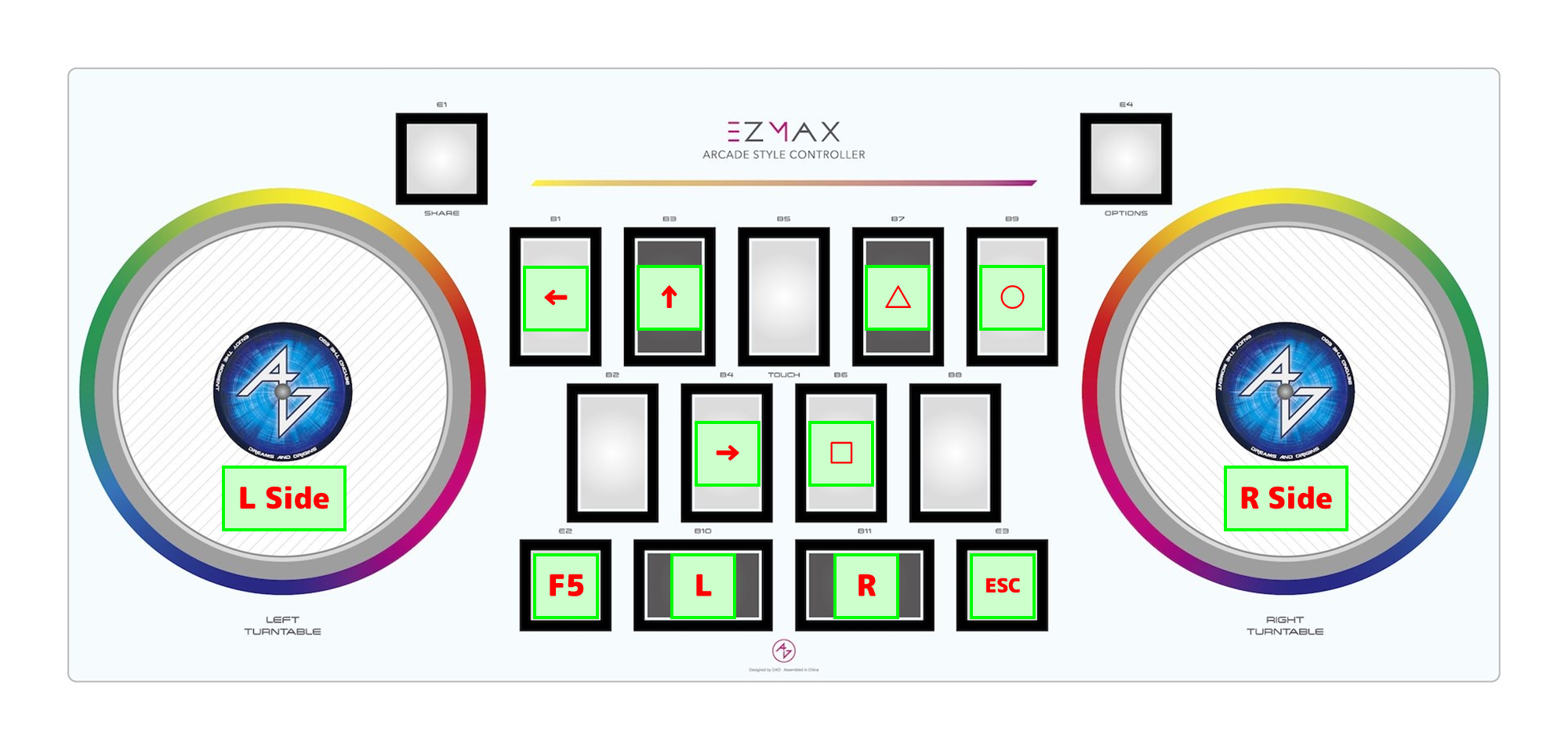
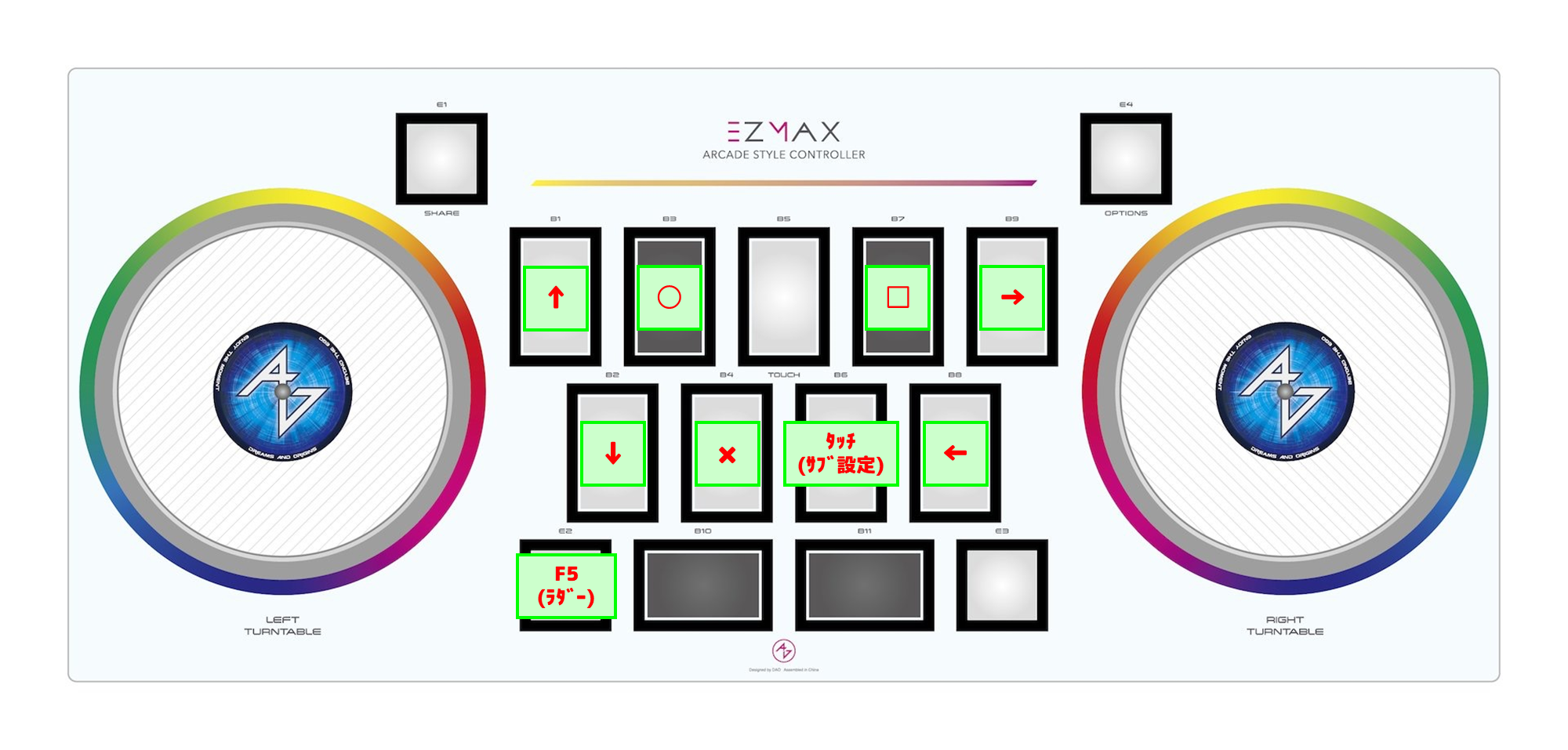






コメント
コメントを投稿